Vyčistěte si Windows, urychlíte si práci (10)
Tak jsme se dostali již k poslednímu dílu našeho seriálu o čistění a ladění systému Windows. Dnes si ukážeme, jak vytvořit zcela nové instalační CD Windows, které si upravíme podle sebe.
Odstraníme z něj pro nás nepotřebné součásti, doplníme je o ovladače a nejnovější aktualizace a upravíme jejich chování a vzhled. Nová instalace s takovým CD pak nebude vůbec potřebovat vaši asistenci.
Předchozí díly
Vyčistěte si Windows, urychlíte si práci (9)
Vyčistěte si Windows, urychlíte si práci (8)
Vyčistěte si Windows, urychlíte si práci (7)
Vyčistěte si Windows, urychlíte si práci (6)
Vyčistěte si Windows, urychlíte si práci (5)
Vyčistěte si Windows, urychlíte si práci (4)
Vyčistěte si Windows, urychlíte si práci (3)
Vyčistěte si Windows, urychlíte si práci (2)
Vyčistěte si Windows, urychlíte si práci (1)
nLite ― vše, co potřebujeme
Za cestou za odlehčenými, bezpečnějšími a stabilnějšími Windows, které se nainstalují zcela samy bez naší asistence, nám pomůže šikovná aplikace jménem nLite. Ta se vyvíjí vcelku dlouhou dobu, během které si našla velký počet spokojených uživatelů. Samozřejmě, kromě tohoto programu, který je k dispozici zcela zdarma a i v českém jazyce, budeme muset mít vlastní instalační CD Windows, prázdné CD a vypalovací mechaniku.
Podporované systémy a požadavky
Aplikace nLite je určena pro vytvoření nových instalačních CD operačních systémů Windows 2000/XP/2003 32bitové i 64bitové verze. K jejímu nainstalování je nutné mít v počítači nainstalované prostředí .NET Framework 2.0. Pokud jej nemáte a nevíte, jak ho získat, nLite vám poradí.
Co umí
Jak bylo řečeno, nLite vám umožní vytvořit vlastní instalační CD Windows, jehož obsah si sami přizpůsobíte. Sami dobře víte, že pokud formátujete pevný disk s operačním systémem, trvá poměrně dlouho, než si čerstvě nainstalované Windows stáhnou tu spoustu všech aktualizací, které za ty roky Microsoft vydal. Pokud máte pomalé připojení, popř. pokud u takového počítače žádné internetové připojení nemáte, je to problém ― nLite ho ale vyřeší. Stačí si dopředu sehnat všechny potřebné aktualizace a v nLite je zakomponovat do nového instalačního CD. Stejně tak se vyhnete problémům s rozeznáním hardwaru a jeho fungováním ― vaše nové CD totiž bude obsahovat všechny ovladače, jež váš hardware pro správnou práci potřebuje. A rovněž předejdete nebezpečí nakažení viry ― ve vašich nových Windows budou nainstalovány nejnovější aktualizace zabezpečení a bude aktivován i firewall.
Jak jsme si ukázali v předchozích dílech, Windows obsahují spoustu funkcí a služeb, které někteří z nás vůbec nevyužijí a raději je vypínají, aby jejich počítač nebyl zbytečně zatížen. V nLite je dokonce můžete rovnou z instalačních souborů odstranit, čímž nová instalace bude menší a v jistých ohledech ― u zneužitelných služeb ― i bezpečnější. Dále můžete využít různých tweakovacích funkcí a operační systém dovést do podoby, aby vám co nejvíce vyhovoval.
Před použitím
Dříve, než začnete pracovat s nLite, je potřeba sáhnout po instalačním CD Windows a zkopírovat jeho veškerý obsah do předem vytvořené složky (třeba C:WinXP). Pokud CD neobsahuje verzi SP2 (Service Pack 2), pak si jej stáhněte ze stránek Microsoftu (klikněte sem, 266,1 MB) a uložte jej např. do složky C:WinXPSP2. Připravte si ovladače hardwaru a balíčky aktualizací (všechny si buďto můžete stáhnout ― s „trochou“ námahy ― ze stránek Microsoftu, nebo můžete vyhledat její kompletní archív na internetu. Jen dejte pozor, aby kompletní balíček (roll-up) byl stejné jazykové verze jako vaše Windows. Stránek na toto téma je několik, ale podívejte se třeba sem, sem a sem.
Stažení a instalace
nLite je zcela zdarma a stáhnout si jej můžete rovnou ze stránek vývojáře http://www.nliteos.com/. Instalační soubor má pouhé 2 MB. Jak bylo řečeno, je vyžadován .NET Framework 2. Pokud jej nemáte, můžete si jej stáhnout rovnou nyní. Více zde.
1. Po nainstalování se vám zobrazí uvítací okno, ve kterém si vyberete jazyk, čeština je podporována.
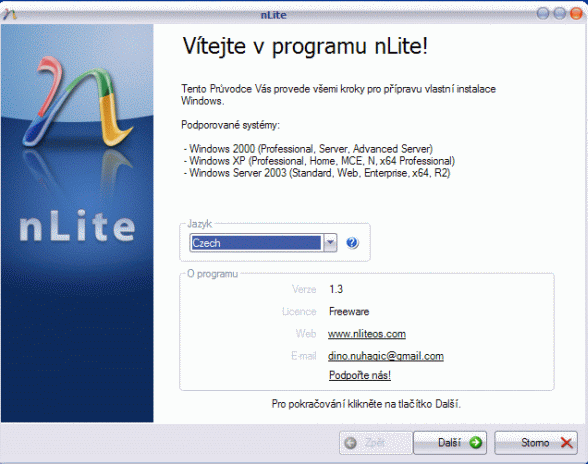
2. V dalším okně vyberte umístění instalačních souborů Windows.
3. Třetí v pořadí je okno se seznamem posledních relací. Pokud nLite používáte poprvé, okno bude prázdné. Klikněte na další.
4. Nyní zvolte, co chcete provádět.
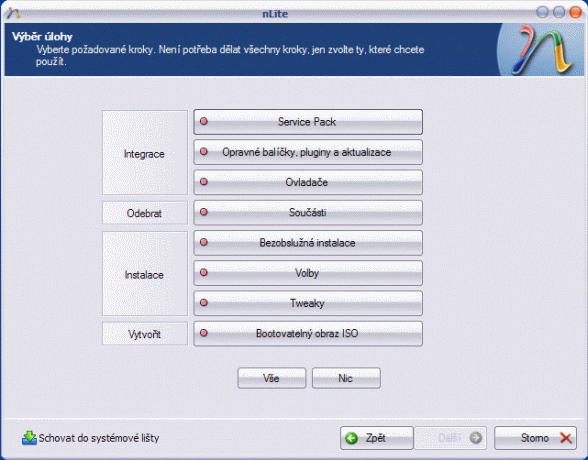
5. Pokud vaše CD je bez Service Packu, v dalším kroku jej do instalačních souborů zakomponujete.

6. Po úspěšné integraci Service Packu 2 budete vyzváni k zadání opravných balíčků a aktualizací. Po kliknutí na Vložit najděte příslušnou složku s aktualizacemi a všechny je vyberte stisknutím Ctrl+a nebo tahem myší.
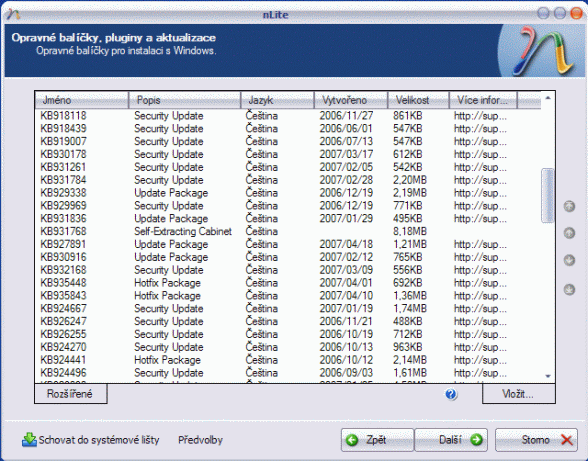
7. V dalším kroku integrujete ovladače vašeho hardwaru. Můžete si například vytvořit vlastní složku na disku a do ní nakopírovat požadované soubory .inf ze složky C:Windowsinf. (Ta je však skryta ― chcete-li ji zobrazit, v nějaké složce otevřete Možnosti složky (Nástroje ―> Možnosti složky) a přepněte na kartu Zobrazení a povolte zobrazování skrytých souborů a složek).
8. Nyní před sebou máte další úkol. Odstranit z instalačních souborů vše, co nechcete a nebudete potřebovat. V orientaci vám pomůže krátký popis součástí a červeně se zobrazí důležité součásti, které by měly zůstat na svém místě.
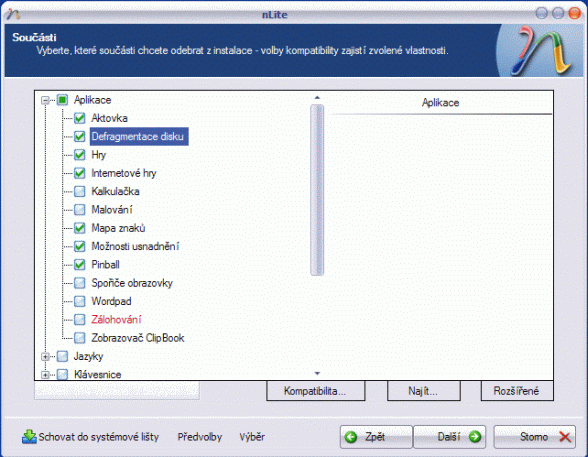
9. Poté se dostanete do okna, ve kterém si zvolíte stupeň asistence při instalaci. Pokud chcete, Windows se nainstalují zcela bez vašich zásahů. Stačí vyplnit jméno, společnost, zadat sériové číslo apod.
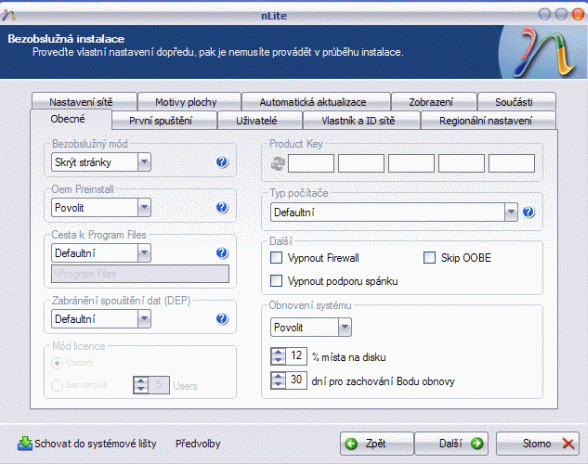
10. V dalším kroku se dostanete do Voleb. Zde máte k dispozici pokročilejší nastavení. Na druhé kartě můžete provést takové změny, které vám nejsou dovoleny již v nainstalovaných Windows (třeba vypnutí ochrany souborů).
11. Pak se už dostanete k jednomu z posledních oken, ve kterém si můžete Windows „tweaknout“, upravit si chování oken, jejich vzhled, nastavení nabídky Start apod. Na druhé kartě můžete ovládat Služby.
Po úspěšném ― byť namáhavém ― nastavení všeho potřebného přichází jen samotné zpracování úkolů.
Po dokončení budete vyzváni, abyste zvolili poslední krok ― buďto vytvořili obraz CD disku ISO a uložili jej na pevný disk, nebo instalační soubory vypálili přímo na CD. Bootovací sektor (nutný k vytvoření bootovacícho CD) vám nabídne přímo nLite, ale pokud chcete použít vlastní (vyextrahovaný např. programem ISOBuster z vašeho originálního Windows CD), můžete.
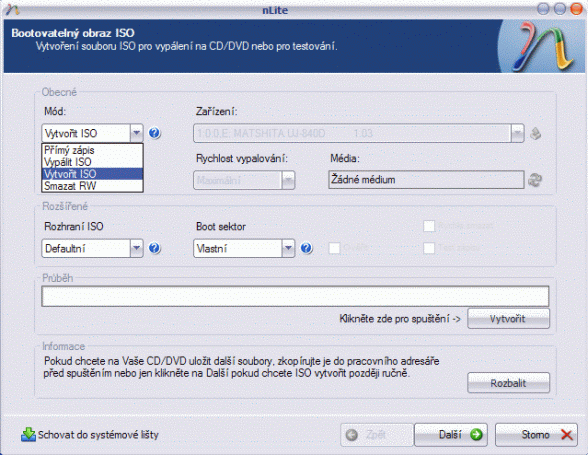
A to je vše. Až budete příště formátovat pevný disk, sami uvidíte, kolik práce malý program nLite odvedl za vás. Nejenže nové Windows budou menší, ale i rychlejší a bezpečnější.
24. 5. 2007
Autor: Oldřich Klimánek
Sdílejte
Přečtěte si také
Mapy.cz představují novinku
Seznam.cz přišel s novinkou pro turisty. Společnost přidala novou funkci do portálu Mapy.cz. Jedná se o možnost...
Windows 9: nač ten spěch?
Stále více hlasů ze zasvěcených kruhů mluví o tom, že Microsoft hodlá v srpnu představit svůj nejnovější operační...
Google nakupuje analytické nástroje: po Emu získal také JetPac
Google se ve svých akvizicích zaměřuje na firmy, které pracují s umělou inteligencí a pokročilou analýzou dat...
Nejčtenější články
Seznam.cz připravuje vlastní předplatné, reklamě se ale nevyhnete
Seznam.cz testují nové předplatné. V placené verzi přestane využívat vaše data k cílení reklamy. Reklamu ale na...
Revolut spouští vlastní eSIM a výhodné datové balíčky do celého světa
Revolut, známý spíše pro své finanční služby, představil vlastní eSIM. Zákazníkům nabídne cenově výhodné datové...
Naměřené rychlosti internetu na DSL.cz v březnu 2024
Rychlost u většiny technologií v březnu klesla. Podívejte se, jak si vedl váš poskytovatel a u kterého providera...








